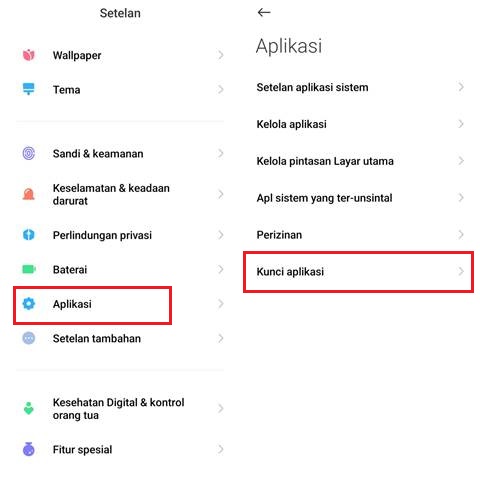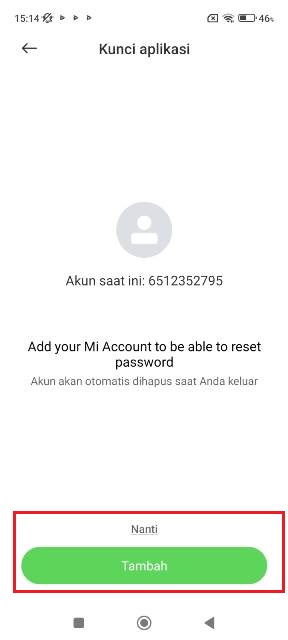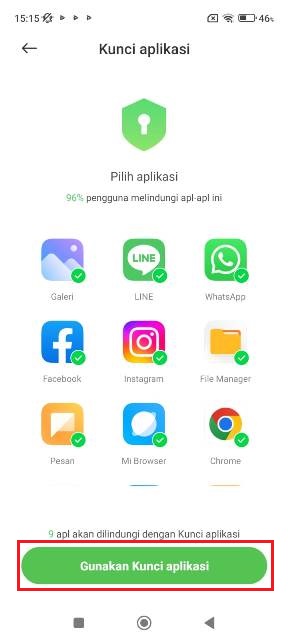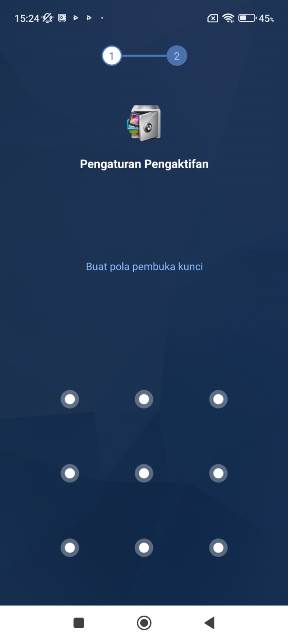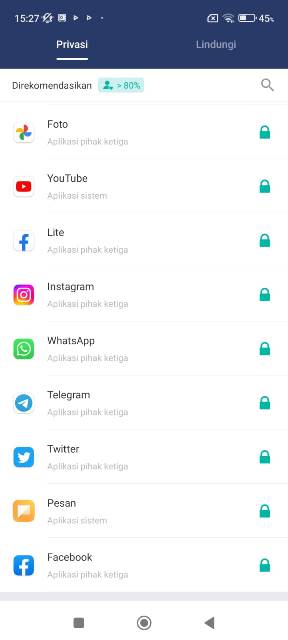Cara mengunci WhatsApp dengan pola bisa dilakukan dengan menggunakan atau tanpa aplikasi tambahan. Untuk yang ingin tidak menggunakan aplikasi tambahan, HP kalian tentu harus mendukung fitur kunci aplikasi.
Beberapa HP yang mendukung untuk mengunci aplikasi WhatsApp dengan pola tanpa aplikasi tambahan adalah HP Xiaomi, Realme, Asus, Oppo, Samsung, dan lainnya.
Namun, jika HP yang kalian gunakan belum mendukung mengunci aplikasi, maka bisa juga menggunakan aplikasi kunci aplikasi yang tersedia di Google Play Store.
Ada banyak aplikasi untuk mengunci aplikasi termasuk WhatsApp yang terdapat di Google Play Store. Meski harus menginstall aplikasi tambahan, namun aplikasi tersebut memiliki ukuran yang ringan dan fiturnya lebih lengkap.
Dengan mengunci WhatsApp, kita tak perlu khawatir akan ada orang yang mengakses aplikasi chatting tersebut yang pastinya berisi hal-hal rahasi dan privasi penggunanya.
Misalnya tentang pekerjaan, keluarga, pasangan, dan hubungan pribadi lainnya yang membuat kita merasa tidak nyaman jika ada orang yang mengetahuinya.
Untuk berjaga-jaga jika ponselmu tiba-tiba dibuka oleh lain, sebaiknya kunci beberapa aplikasi yang dirasa berisi hal privasi. Salah satunya mungkin aplikasi WhatsApp.
Aplikasi WhatsApp sendiri memiliki fitur bawaan untuk mengunci aplikasi dengan sidik jari. Namun jika kalian ingin menggunakan pola, tentu saja bisa.
Penasaran bagaimana caranya? Simak tutorial lengkapnya di bawah ini. Kami akan membahas mengenai tutorial mengunci WhatsApp (WA) pakai pola yang bisa dilakukan menggunakan aplikasi atau tanpa aplikasi pihak ketiga.
Cara Mengunci WhatsApp dengan Pola Tanpa Aplikasi
Tutorial pertama adalah mengunci aplikasi WA dengan pola tanpa menggunakan aplikasi tambahan alias memanfaatkan fitur kunci aplikasi di HP.
Seperti dijelaskan, tutorial ini hanya bisa dilakukan oleh HP yang mendukung fitur kunci aplikasi. Dan pada kesempatan ini kami mencontohkan mengunci WA dengan sidik jari di HP Xiaomi.
- Langkah pertama, silakan buka menu Setelan di HP Xiaomi kalian.
- Kemudian, scroll ke bawah lalu Aplikasi > Kunci aplikasi.
- Jika kamu baru pertama kali menggunakan fitur kunci aplikasi, silakan klik Hidupkan.
- Lalu, gambar pola minimal 4 titik. Kamu harus mengingat pola tersebut karena nanti digunakan sebagai kunci aplikasi.
- Gambar pola buka kunci lagi sebagai konfirmasi > klik Berikutnya.
- Jika sebelumnya kamu sudah mengaktifkan fitur ini, maka tinggal masukkan pola yang sudah ter-setting.
- Kemudian, kamu bisa menambahkan akun Mi dengan mengklik Tambah agar mempermudah saat lupa pola. Atau klik Nanti jika enggan menambahkan akun Mi.
- Silakan cari dan pilih aplikasi WhatsApp dan aplikasi lain yang ingin dikunci > klik Gunakan kunci aplikasi.
- Kamu juga bisa menambah sidik jari agar gambar pola bisa dibuka dengan sidik jari.
- Jika tidak mau, maka silakan klik Batal.
- Selesai! Kini aplikasi WhatsApp sudah dikunci dengan pola.
Untuk mengaktifkan kunci aplikasi pada HP lainnya mungkin cukup berbeda, namun persamaannya adalah cari fitur kunci aplikasi. Bisa dilakukan dengan mencari fitur tersebut pada pencarian di Setelan.
BACA JUGA: Cara Menghilangkan Notifikasi WhatsApp Web Sedang Aktif
Cara kunci WA dengan pola pakai aplikasi tambahan
Cara mengunci WhatApp dengan pola bisa juga dilakukan dengan aplikasi tambahan. Ada banyak aplikasi yang bisa kamu install melalui Google Play Store, salah satunya dengan AppLock.
- Silakan install aplikasi AppLock di HP kamu.
- Setelah proses install selesai, langsung aplikasi AppLock dan atur pila kunci yang diinginkan.
- Kemudian, gambar pola lagi untuk konfirmasi.
- Silakan cari WhatsApp dan klik icon kunci di sampingnya sampai muncul informasi aplikasi terkunci.
- Selesai!
Kini setiap hendak membuka WhatsApp kamu harus menggambar pola terlebih dahulu. Maka pola yang sudah dibuat tadi jangan sampai lupa agar kamu tak kesulitan mengakses WhatsApp.
BACA JUGA: Cara Chat Nomor Sendiri di WhatsApp, Bisa Buat Catatan!
Itu dia, dua cara mengunci WhatsApp dengan pola dengan dan tanpa aplikasi tambahan. Semoga bermanfaat.